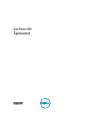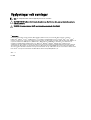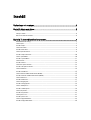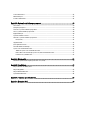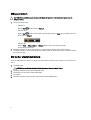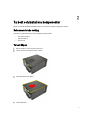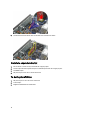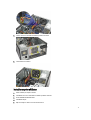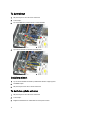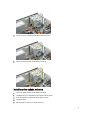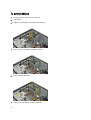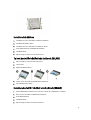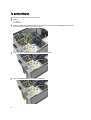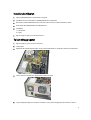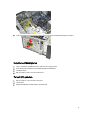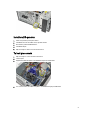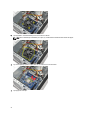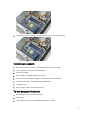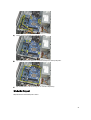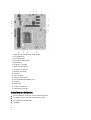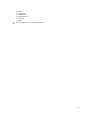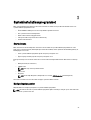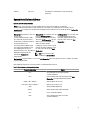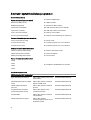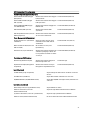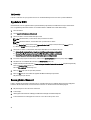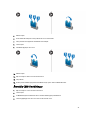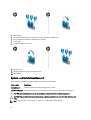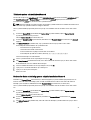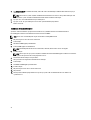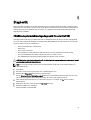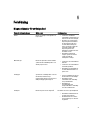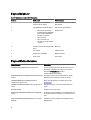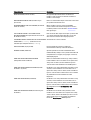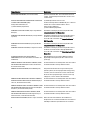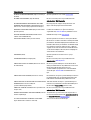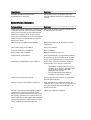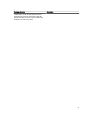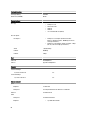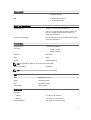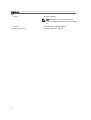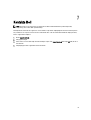Dell Vostro 270
Ägarhandbok
Regleringsmodell: D11M
Regleringstyp: D11M002

Upplysningar och varningar
OBS: Ger viktig information som kan hjälpa dig att få ut mer av datorn.
CAUTION: VIKTIGT! Indikerar risk för skada på maskinvaran eller förlust av data, samt ger information om hur du
undviker problemet.
VARNING: En varning signalerar risk för egendomsskada, personskada eller dödsfall.
© 2012 Dell Inc.
Varumärken som används i denna text: Dell
™
, DELL-logotypen, Dell Precision
™
, Precision ON
™
,ExpressCharge
™
, Latitude
™
,
Latitude ON
™
, OptiPlex
™
, Vostro
™
och Wi-Fi Catcher
™
är varumärken som tillhör Dell Inc. Intel
®
, Pentium
®
, Xeon
®
, Core
™
, Atom
™
,
Centrino
®
och Celeron
®
är registrerade varumärken eller varumärken som tillhör Intel Corporation i USA och andra länder. AMD
®
är ett
registrerat varumärke och AMD Opteron
™
, AMD Phenom
™
, AMD Sempron
™
, AMD Athlon
™
, ATI Radeon
™
och ATI FirePro
™
är
varumärken som tillhör Advanced Micro Devices, Inc. Microsoft
®
, Windows
®
, MS-DOS
®
, Windows Vista
®
, Windows Vista-
startknappen och Office Outlook
®
är antingen varumärken eller registrerade varumärken som tillhör Microsoft Corporation i USA och/
eller andra länder. Blu-ray Disc
™
är ett varumärke som ägs av Blu-ray Disc Association (BDA) och är licensierad för användning på
skivor och i spelare. Bluetooth
®
-ordmärket är ett registrerat varumärke som ägs av Bluetooth
®
SIG, Inc. och används av Dell Inc. under
licens. Wi-Fi
®
är ett registrerat varumärke som tillhör Wireless Ethernet Compatibility Alliance, Inc.
2012 — 9
Rev. A00

Innehåll
Upplysningar och varningar.........................................................................................................2
Kapitel 1: Arbeta med datorn........................................................................................................5
Innan du arbetar inuti datorn....................................................................................................................................5
Stänga av datorn.......................................................................................................................................................6
När du har arbetat inuti datorn.................................................................................................................................6
Kapitel 2: Ta bort och installera komponenter..........................................................................7
Rekommenderade verktyg........................................................................................................................................7
Ta bort kåpan............................................................................................................................................................7
Installera kåpan........................................................................................................................................................8
Ta bort frontramen....................................................................................................................................................8
Installera frontramen................................................................................................................................................9
Ta bort expansionskortet..........................................................................................................................................9
Installera expansionskortet....................................................................................................................................10
Ta bort systemfläkten.............................................................................................................................................10
Installera systemfläkten..........................................................................................................................................11
Ta bort minnet.........................................................................................................................................................12
Installera minnet.....................................................................................................................................................12
Ta bort den optiska enheten...................................................................................................................................12
Installera den optiska enheten...............................................................................................................................13
Ta bort hårddisken..................................................................................................................................................14
Installera hårddisken..............................................................................................................................................15
Ta bort kortet för trådlöst lokalt nätverk (WLAN)...................................................................................................15
Installera kortet för trådlöst lokalt nätverk (WLAN)...............................................................................................15
Ta bort kortläsaren.................................................................................................................................................16
Installera kortläsaren..............................................................................................................................................17
Ta bort nätaggregatet.............................................................................................................................................17
Installera nätaggregatet.........................................................................................................................................18
Ta bort strömbrytaren.............................................................................................................................................18
Installera strömbrytaren.........................................................................................................................................19
Ta bort I/O-panelen.................................................................................................................................................19
Installera I/O-panelen.............................................................................................................................................21
Ta bort processorn.................................................................................................................................................21
Installera processorn..............................................................................................................................................23
Ta bort knappcellsbatteriet.....................................................................................................................................23
Installera knappcellsbatteriet.................................................................................................................................24

Ta bort moderkortet................................................................................................................................................24
Moderkortlayout.....................................................................................................................................................25
Installera moderkortet............................................................................................................................................26
Kapitel 3: Systeminstallationsprogrammet..............................................................................29
Startsekvens...........................................................................................................................................................29
Navigeringstangenter.............................................................................................................................................29
Översikt av systeminstallationsprogrammet..........................................................................................................30
Starta systeminstallationsprogrammet...................................................................................................................30
Bygelinställningar...................................................................................................................................................30
Systeminstallationsskärmar...................................................................................................................................31
Alternativ i systeminstallationsprogrammet...........................................................................................................32
Exit (avsluta).....................................................................................................................................................34
Uppdatera BIOS .....................................................................................................................................................34
Rensa glömda lösenord..........................................................................................................................................34
Återställa CMOS-inställningar................................................................................................................................35
System- och installationslösenord.........................................................................................................................36
Tilldela ett system- och installationslösenord.................................................................................................37
Radera eller ändra ett befintligt system- och/eller installationslösenord........................................................37
Inaktivera ett systemlösenord..........................................................................................................................38
Kapitel 4: Diagnostik....................................................................................................................39
Förbättrad systemutvärderingsdiagnostik före start (ePSA)..................................................................................39
Kapitel 5: Felsökning ...................................................................................................................41
Diagnostikkoder för strömlysdiod...........................................................................................................................41
Diagnostikpipkoder.................................................................................................................................................42
Diagnostikfelmeddelanden.....................................................................................................................................42
Systemfelmeddelanden..........................................................................................................................................46
Kapitel 6: Tekniska specifikationer............................................................................................49
Kapitel 7: Kontakta Dell...............................................................................................................53

1
Arbeta med datorn
Innan du arbetar inuti datorn
Följ säkerhetsanvisningarna nedan för att skydda dig och datorn mot potentiella skador. Om inget annat anges förutsätts
i varje procedur i det här dokumentet att följande villkor har uppfyllts:
• Du har läst säkerhetsinformationen som medföljde datorn.
• En komponent kan ersättas eller – om du köper den separat – monteras i omvänd ordning jämfört med
borttagningsproceduren.
VARNING: Innan du gör något arbete i datorn ska du läsa säkerhetsanvisningarna som medföljde datorn. Mer
säkerhetsinformation finns på hemsidan för regelefterlevnad på www.dell.com/regulatory_compliance .
CAUTION: Många reparationer får endast utföras av en behörig tekniker. Du bör bara felsöka och utföra enkla
reparationer som beskrivs i produktdokumentationen eller enligt instruktionerna från supportteamet online eller per
telefon. Skada som uppstår p.g.a. service som inte godkänts av Dell täcks inte av garantin. Läs och följ
säkerhetsanvisningarna som medföljer produkten.
CAUTION: Undvik elektrostatiska urladdningar genom att jorda dig. Använd ett antistatarmband eller vidrör en
omålad metallyta (till exempel en kontakt på datorns baksida) med jämna mellanrum.
CAUTION: Hantera komponenter och kort varsamt. Rör inte komponenterna eller kontakterna på ett kort. Håll kortet
i kanterna eller i metallfästet. Håll alltid en komponent, t.ex. en processor, i kanten och aldrig i stiften.
CAUTION: När du kopplar bort en kabel ska du alltid dra i kontakten eller i dess dragflik, inte i själva kabeln. Vissa
kablar har kontakter med låsflikar. Tryck i så fall in låsflikarna innan du kopplar ur kabeln. Dra isär kontakterna rakt
ifrån varandra så att inga kontaktstift böjs. Se även till att båda kontakterna är korrekt inriktade innan du kopplar in
kabeln.
OBS: Färgen på datorn och vissa komponenter kan skilja sig från dem som visas i det här dokumentet.
För att undvika att skada datorn ska du utföra följande åtgärder innan du börjar arbeta i den.
1. Se till att arbetsytan är ren och plan så att inte datorkåpan skadas.
2. Stäng av datorn (se Stänga av datorn).
CAUTION: Nätverkskablar kopplas först loss från datorn och sedan från nätverksenheten.
3. Koppla bort alla externa kablar från datorn.
4. Koppla loss datorn och alla anslutna enheter från eluttagen.
5. Tryck och håll ned strömbrytaren när datorn är urkopplad så att moderkortet jordas.
6. Ta bort kåpan.
CAUTION: Jorda dig genom att röra vid en omålad metallyta, till exempel metallen på datorns baksida, innan
du vidrör något inuti datorn. Medan du arbetar bör du med jämna mellanrum röra vid en olackerad metallyta
för att avleda statisk elektricitet som kan skada de inbyggda komponenterna.
5

Stänga av datorn
CAUTION: Undvik dataförlust genom att spara och stänga alla öppna filer och avsluta alla program innan du
stänger av datorn.
1. Stäng av operativsystemet:
– I Windows 7:
Klicka på Start och klicka sedan på Stäng av.
– I Windows Vista:
Klicka på Start och klicka sedan på pilen i det nedre högra hörnet av Start-menyn (se bilden nedan) och
klicka sedan på Stäng av.
– I Windows XP:
Klicka på Start → Stäng av datorn → Stäng av . Datorn stängs av när operativsystemets
avstängningsprocedur är klar.
2. Kontrollera att datorn och alla anslutna enheter är avstängda. Om inte datorn och de anslutna enheterna
automatiskt stängdes av när du avslutade operativsystemet så håller du strömbrytaren intryckt i ungefär 6 sekunder
för att stänga av dem.
När du har arbetat inuti datorn
När du har utfört utbytesprocedurerna ser du till att ansluta de externa enheterna, korten, kablarna osv. innan du startar
datorn.
1. Sätt tillbaka kåpan.
CAUTION: Anslut alltid nätverkskablar till nätverksenheten först och sedan till datorn.
2. Anslut eventuella telefon- eller nätverkskablar till datorn.
3. Anslut datorn och alla anslutna enheter till eluttagen.
4. Starta datorn.
5. Kontrollera vid behov att datorn fungerar korrekt genom att köra Dell Diagnostics.
6

2
Ta bort och installera komponenter
Det här avsnittet ger detaljerad information om hur man tar bort och installerar komponenter i datorn.
Rekommenderade verktyg
Procedurerna i detta dokument kan kräva att följande verktyg används:
• Liten spårskruvmejsel
• Stjärnskruvmejsel
• Liten plastrits
Ta bort kåpan
1. Följ anvisningarna i
Innan du arbetar inuti datorn
.
2. Ta bort skruvarna som håller fast kåpan i datorn.
3. Skjut datorkåpan bakåt i datorn.
4. Ta bort datorkåpan.
7

Installera kåpan
1. Placera kåpan på chassit.
2. Skjut datorkåpan mot datorns framsida.
3. Sätt tillbaka skruvarna som håller fast kåpan i datorn.
4. Följ anvisningarna i
När du har arbetat inuti datorn
.
Ta bort frontramen
1. Följ anvisningarna i
Innan du arbetar inuti datorn
.
2. Ta bort kåpan.
3. Bänd bort låsspännena för frontramen från chassit.
4. Vrid frontramen bort från datorn så att krokarna på den andra sidan av frontramen lossnar från chassit.
8

Installera frontramen
1. Placera krokarna i spåren i datorn.
2. Rotera frontramen mot datorn.
3. Tryck på frontramen tills flikarna snäpper på plats.
4. Sätt tillbaka kåpan.
5. Följ anvisningarna i
När du har arbetat inuti datorn
.
Ta bort expansionskortet
1. Följ anvisningarna i
Innan du arbetar inuti datorn
.
2. Ta bort kåpan.
3. Tryck på frigöringsfliken på korthållarspärren.
4. Tryck på frigöringsspaken så att låsfliken frigörs från spåret på kortet.
9

5. Lyft försiktigt expansionskortet uppåt ur kontakten och ta bort det från datorn.
Installera expansionskortet
1. Placera kortet i sockeln och tryck in det tills det snäpper på plats.
2. Sätt fast expansionskortet genom att trycka in korthållarspärren tills den snäpper på plats.
3. Sätt tillbaka kåpan.
4. Följ anvisningarna i
När du har arbetat inuti datorn
.
Ta bort systemfläkten
1. Följ anvisningarna i
Innan du arbetar inuti datorn
.
2. Ta bort kåpan.
3. Koppla bort fläktkabeln från moderkortet.
10

4. Ta bort skruvarna som håller fast fläkten på datorns baksida.
5. Ta bort fläkten från datorn.
Installera systemfläkten
1. Placera fläkten på rätt plats i datorn.
2. Sätt tillbaka skruvarna som håller fast fläkten på datorns baksida.
3. Anslut fläktkabeln till moderkortet.
4. Sätt tillbaka kåpan.
5. Följ anvisningarna i
När du har arbetat inuti datorn
.
11

Ta bort minnet
1. Följ anvisningarna i
Innan du arbetar inuti datorn
.
2. Ta bort kåpan.
3. Tryck ned hållflikarna på båda sidorna av minnesmodulen.
4. Lyft ut minnesmodulen ur kontakten på moderkortet.
Installera minnet
1. Tryck in minnesmodulen i kontakten på moderkortet tills den snäpper på plats.
2. Sätt tillbaka kåpan.
3. Följ anvisningarna i
När du har arbetat inuti datorn
.
Ta bort den optiska enheten
1. Följ anvisningarna i
Innan du arbetar inuti datorn
.
2. Ta bort kåpan.
3. Koppla bort datakabeln och strömkabeln från den optiska enheten.
12

4. Ta bort skruvarna som håller fast den optiska enheten i datorn.
5. Skjut in den optiska enheten genom datorns frontpanel.
Installera den optiska enheten
1. Skjut in den optiska enheten genom datorns frontpanel.
2. Sätt tillbaka skruvarna som håller fast den optiska enheten i datorn.
3. Anslut datakabeln och strömkabeln till den optiska enheten.
4. Sätt tillbaka kåpan.
5. Följ anvisningarna i
När du har arbetat inuti datorn
.
13

Ta bort hårddisken
1. Följ anvisningarna i
Innan du arbetar inuti datorn
.
2. Ta bort kåpan.
3. Koppla bort SATA-kabeln och strömkabeln från hårddisken.
4. Ta bort skruvarna som håller fast hårddisken i datorn.
5. Ta bort hårddisken från datorn.
6. Ta bort skruven som håller fast hållarna i hårddisken.
14

Installera hårddisken
1. Sätt tillbaka skruvarna som håller fast hållarna i hårddisken.
2. Sätt tillbaka hårddisken i datorn.
3. Sätt tillbaka skruvarna som håller fast hårddisken i datorn.
4. Anslut SATA-kabeln och strömkabeln till hårddisken.
5. Sätt tillbaka kåpan.
6. Följ anvisningarna i
När du har arbetat inuti datorn
.
Ta bort kortet för trådlöst lokalt nätverk (WLAN)
1. Följ anvisningarna i
Innan du arbetar inuti datorn
.
2. Ta bort kåpan.
3. Koppla bort WLAN-kablarna.
4. Ta bort skruven som håller fast WLAN-kortet i moderkortet.
5. Lyft ut WLAN-kortet ur datorn.
Installera kortet för trådlöst lokalt nätverk (WLAN)
1. Placera WLAN-kortet i kontakten och tryck in det så att det sitter ordentligt fast i kontakten.
2. Dra åt skruven som håller fast WLAN-kortet i kontakten.
3. Anslut WLAN-kablarna.
4. Sätt tillbaka kåpan.
5. Följ anvisningarna i
När du har arbetat inuti datorn
.
15

Ta bort kortläsaren
1. Följ anvisningarna i
Innan du arbetar inuti datorn
.
2. Ta bort:
a) kåpan
b) frontramen
3. Koppla bort kabeln för multimediekortläsaren från moderkortet. Lossa kabeln från metallklämmorna (om sådana
finns) som håller fast kabeln längs insidan av datorn.
4. Ta bort skruvarna som håller fast multimediekortläsaren i enhetslådan.
5. Skjut ut multimediakortläsaren genom datorns frontpanel.
16

Installera kortläsaren
1. Skjut in multimediakortläsaren genom datorns frontpanel.
2. Sätt tillbaka skruvarna som håller fast multimediekortläsaren i enhetslådan.
3. Dra kablarna genom metallklämmorna (om sådana finns) för att sätta fast kabeln vid insidan av datorn.
4. Anslut kabeln för multimediekortläsaren till moderkortet.
5. Sätt tillbaka:
a) frontpanelen
b) kåpan
6. Följ anvisningarna i
När du har arbetat inuti datorn
.
Ta bort nätaggregatet
1. Följ anvisningarna i
Innan du arbetar inuti datorn
.
2. Ta bort kåpan.
3. Koppla bort alla strömförsörjningskablar som är anslutna till hårddiskarna, de optiska enheterna och moderkortet.
4. Ta bort skruvarna som håller fast nätaggregatet på datorns baksida.
5. Tryck på frigöringsknappen på systemchassits botten och skjut sedan nätaggregatet mot framsidan av datorn.
17

6. Lyft upp nätaggregatet och ta bort det från datorn.
Installera nätaggregatet
1. Placera nätaggregatet på rätt plats i datorn.
2. Skjut nätaggregatet bakåt i datorn tills det snäpper på plats.
3. Sätt tillbaka skruvarna som håller fast nätaggregatet på datorns baksida.
4. Anslut strömförsörjningskablarna till hårddiskarna, de optiska enheterna och moderkortet.
5. Sätt tillbaka kåpan.
6. Följ anvisningarna i
När du har arbetat inuti datorn
.
Ta bort strömbrytaren
1. Följ anvisningarna i
Innan du arbetar inuti datorn
.
2. Ta bort kåpan.
3. Koppla bort och trä ut kablarna för strömbrytaren och hårddisklysdioden från moderkortet.
18

4. Tryck ned strömbrytarmonteringen för att frigöra hakarna och ta bort strömbrytarmonteringen från datorn.
Installera strömbrytaren
1. Tryck in strömbrytar-/lysdiodmonteringen i datorn tills den snäpper på plats.
2. Anslut kablarna för strömbrytaren och hårddisklysdioden till moderkortet.
3. Sätt tillbaka kåpan.
4. Följ anvisningarna i
När du har arbetat inuti datorn
.
Ta bort I/O-panelen
1. Följ anvisningarna i
Innan du arbetar inuti datorn
.
2. Ta bort kåpan.
3. Koppla bort ljudkabeln och USB-kabeln från moderkortet.
19

4. Trä ut kabeln ur metallklämmorna.
5. Ta bort skruven som håller fast I/O-panelen i datorn.
6. Ta bort I/O-panelen från datorn.
20
Sidan laddas...
Sidan laddas...
Sidan laddas...
Sidan laddas...
Sidan laddas...
Sidan laddas...
Sidan laddas...
Sidan laddas...
Sidan laddas...
Sidan laddas...
Sidan laddas...
Sidan laddas...
Sidan laddas...
Sidan laddas...
Sidan laddas...
Sidan laddas...
Sidan laddas...
Sidan laddas...
Sidan laddas...
Sidan laddas...
Sidan laddas...
Sidan laddas...
Sidan laddas...
Sidan laddas...
Sidan laddas...
Sidan laddas...
Sidan laddas...
Sidan laddas...
Sidan laddas...
Sidan laddas...
Sidan laddas...
Sidan laddas...
Sidan laddas...
-
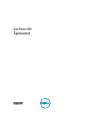 1
1
-
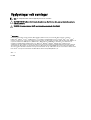 2
2
-
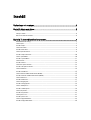 3
3
-
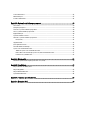 4
4
-
 5
5
-
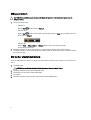 6
6
-
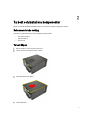 7
7
-
 8
8
-
 9
9
-
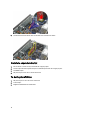 10
10
-
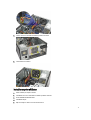 11
11
-
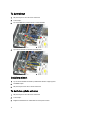 12
12
-
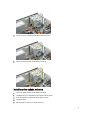 13
13
-
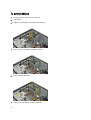 14
14
-
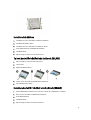 15
15
-
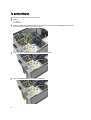 16
16
-
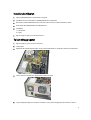 17
17
-
 18
18
-
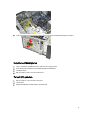 19
19
-
 20
20
-
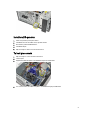 21
21
-
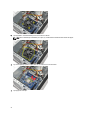 22
22
-
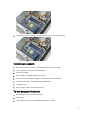 23
23
-
 24
24
-
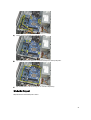 25
25
-
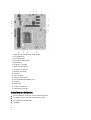 26
26
-
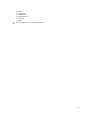 27
27
-
 28
28
-
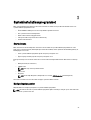 29
29
-
 30
30
-
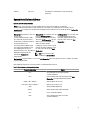 31
31
-
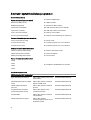 32
32
-
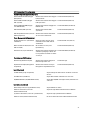 33
33
-
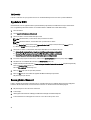 34
34
-
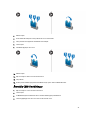 35
35
-
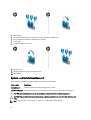 36
36
-
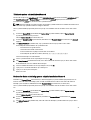 37
37
-
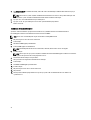 38
38
-
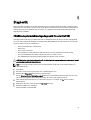 39
39
-
 40
40
-
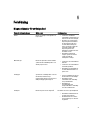 41
41
-
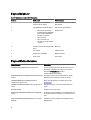 42
42
-
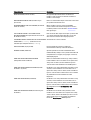 43
43
-
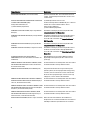 44
44
-
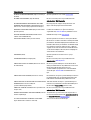 45
45
-
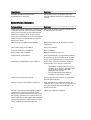 46
46
-
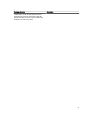 47
47
-
 48
48
-
 49
49
-
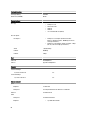 50
50
-
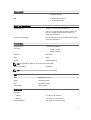 51
51
-
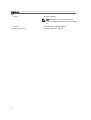 52
52
-
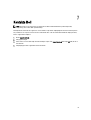 53
53